Użyj WinZip do szyfrowania, przechowywania lub wysyłania wrażliwych danych pocztą e-mail


Jasne, WinZip jest idealny do kompresji plików ifoldery, ale czy wiesz, że jest to również doskonały sposób szyfrowania poufnych danych? Używaj WinZip poprawnie i jest to bardzo przydatne narzędzie bezpieczeństwa. Jest to idealna opcja dla nietechnicznego użytkownika, który musi przesyłać poufne dane przez Internet. Wystarczy postępować zgodnie z poniższą instrukcją krok po kroku, aby dowiedzieć się, jak to zrobić.
Moje wycinki ekranu poniżej pochodzą z systemu Windows XP iWinZip 11.1. Jednak proces ten powinien być taki sam dla użytkowników Vista i Winzip 10.x. WinZip 9.0 był pierwszą wersją WinZip, która zaczęła korzystać z 256-bitowego szyfrowania AES, więc użytkownicy 9.x powinni również móc korzystać z WinZip jako narzędzia szyfrującego.
Przejdźmy do tego.
1. Nawigować do akta lub teczka chcesz Zamek błyskawiczny i Szyfruj
2. Wybrać pliki, które chcesz zip / kompres i szyfrować, Kliknij prawym przyciskiem myszy przywołać kontekst menu. Teraz w menu kontekstowychKliknij WinZip, Dodaj do pliku ZIP
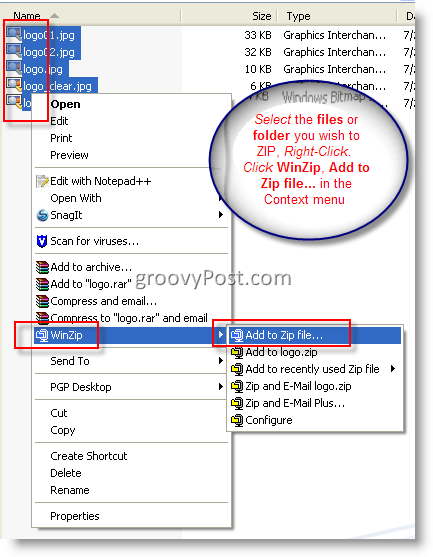
3. Kliknij w Dodaj do archiwum i nadaj plikowi nazwę. Pole wyboru Szyfruj dodane pliki i Kliknij Dodaj
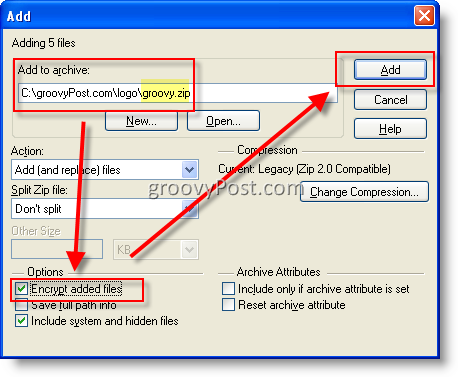
4. Pole wyboru Nie wyświetlaj tego okna dialogowego w przyszłości i Kliknij dobrze
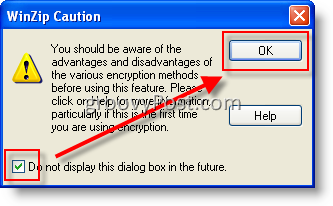
Teraz jesteśmy gotowi do wprowadzenia hasła. Proszę zanotować - Ważne jest, aby użyć SILNY hasło tutaj. Tak, tak, tak ... nie musisz się tutaj szaleć z głupimi $ ymb0l $ oraz wielkimi i małymi literami, których zapomnisz 10 minut po wpisaniu. Wystarczy użyć długiej PASSPHRASE z 10 lub więcej postaciami. Hasła są łatwe do wpisania, łatwe do zapamiętania I BARDZO bezpieczne. Uważaj, oto bezpieczne hasło składające się z 20 znaków: Mój dom jest żółty!
Otóż to! Ze spacjami między słowami, wielką literą M z przodu i zakończoną znakiem specjalnym, patrzysz na BARDZO bezpieczne hasło, które będzie prawie niemożliwe do złamania za pomocą brutalnej siły!
Ok, wróć do tego artykułu…
5. Kliknij w pudełku Wprowadź hasło i wpisz swój PW. Powtarzać w poniższym polu. Kliknij 256-Bitowe szyfrowanie AES (silniejsze) przycisk opcji i C.lizać dobrze
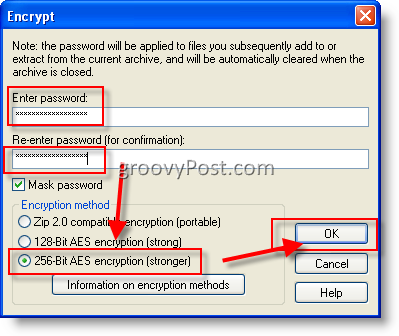
6. Przejrzeć i Blisko autor: P.ressing ten Czerwony X
Uwaga: podczas otwierania plików .zip zaszyfrowane pliki można rozpoznać po symbolu * obok nazwy pliku, jak pokazano poniżej
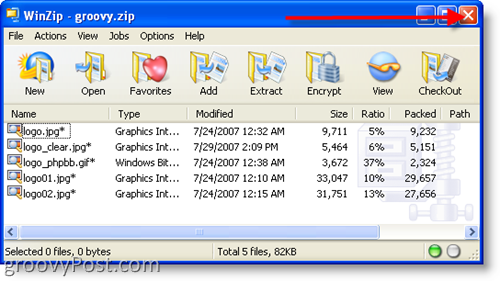
Wszystko gotowe! GROOVY!
Ograniczenia, o których należy pamiętać (wzięte z pliku WinZip HELP).
- Szyfrowanie dotyczy tylko zawartości plikówprzechowywane w pliku ZIP. Informacje o zaszyfrowanym pliku, takie jak jego nazwa, data, rozmiar, atrybuty i współczynnik kompresji, są przechowywane w nieszyfrowanej formie w katalogu pliku Zip i mogą być przeglądane bez hasła, przez każdego, kto ma dostęp do pliku Zip.
- Metoda szyfrowania WinZip to nie to samojako metoda uwierzytelniania dla pliku Zip. Szyfrowanie WinZip ma za zadanie uniemożliwić osobie, która nie zna poprawnego hasła, znalezienie zawartości zaszyfrowanych danych. W przypadku działań, które nie wymagają odszyfrowania zaszyfrowanej zawartości danych przechowywanych w pliku Zip, hasło nie jest konieczne. W szczególności zaszyfrowane pliki można usunąć z pliku Zip lub zmienić jego nazwę w pliku Zip. Żadne hasło nie jest potrzebne, aby dodać nowe, niezaszyfrowane pliki do pliku Zip.
- WinZip używa szyfrowania opartego na hasłach, a nawetalgorytm silnego szyfrowania, taki jak AES, ma niewielką lub żadną korzyść, jeśli używane hasła są słabe lub nie śledzisz ich w bezpieczny sposób.
Tagi: klient, szyfrowanie, bezpieczeństwo, winzip










zostaw komentarz